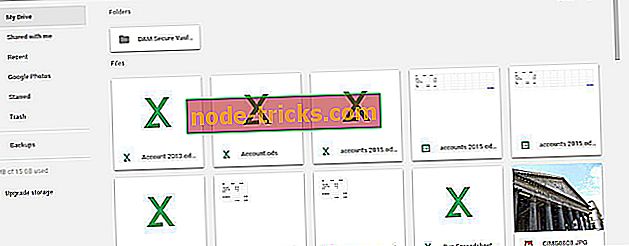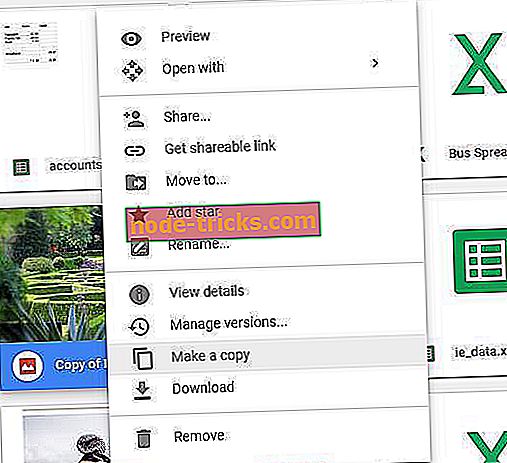„Google“ disko klaida „Negalite peržiūrėti ir parsisiųsti šio failo šiuo metu“
„Google“ diskas yra viena iš plačiausiai naudojamų debesų saugojimo paslaugų. Nepaisant to, „Google “ pateikia tam tikrus apribojimus failų bendrinimui naudodama pralaidumo ribas. Taigi, jei per trumpą laiką yra daug bendrinamo „Google“ disko failo atsisiuntimų, galite gauti šią klaidą:
„ Atsiprašome, šiuo metu negalite peržiūrėti ar atsisiųsti šio failo. Per daug vartotojų peržiūrėjo arba parsisiuntė šį failą neseniai. Pabandykite dar kartą pasiekti failą vėliau. Jei failas, kurį bandote pasiekti, yra ypač didelis arba bendrinamas su daugeliu žmonių, failo peržiūra ar atsisiuntimas gali užtrukti iki 24 valandų. Jei vis dar negalite pasiekti failo po 24 valandų, kreipkitės į domeno administratorių. „
Yra keletas priežasčių, kodėl taip atsitiktų, tačiau paprastai tai yra maža serverio pusė ir nieko nerimauti. Žinoma, tai reiškia, kad turite pilną prieigą prie minėto failo.
Kaip išspręsti „Šiuo metu negalite peržiūrėti ar atsisiųsti šio failo“ „Google“ disko klaida
Ši klaida veiksmingai blokuoja „Google Drive“ naudotojus atsisiųsti bendrinamą failą per dieną. Nors visada galite palaukti kelias dienas ir tada jį atsisiųsti, taip pat yra patogus sprendimas, leidžiantis atsisiųsti failus, viršijančius „Google“ disko pralaidumo apribojimus. Štai kaip jis veikia:
- Pirmiausia prisijunkite prie „Google“ disko paskyros.
- Atidarykite „Google“ disko failo nuorodą, kurią negalite atsisiųsti. Spustelėkite mygtuką Atsisiųsti, kad nukreiptumėte į puslapį, kuriame teigiama, kad „ šiuo metu negalite peržiūrėti ar atsisiųsti šio failo. „
- Redaguokite puslapio URL pakeičiant URL URL dalį su atvira. Tada URL bus //drive.google.com/ open ? Id = vietoj //drive.google.com/ uc ? Id =.
- Dabar įkelkite redaguotą URL.
- Atsidarys naujas puslapis su keliais mygtukais viršuje. Puslapyje spustelėkite mygtuką Pridėti prie disko .
- „GD“ paskyros puslapyje spustelėkite parinktį Mano diskas . Dabar galėsite pasirinkti bendrinamą failą.
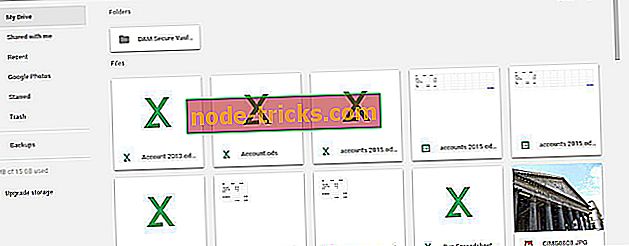
- Po to turėtumėte dešiniuoju pelės klavišu spustelėti užrakintą failą, kuris nėra atsisiunčiamas, ir pasirinkite parinktį Atlikti kopiją .
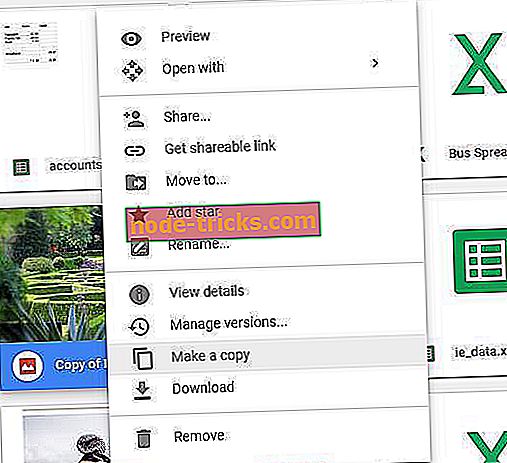
- Tada dešiniuoju pelės mygtuku spustelėkite failo kopiją ir kontekstiniame meniu pasirinkite Atsisiųsti .
Tada failas bus išsaugotas aplanke, iš kurio galite jį atidaryti. Šis tvarkingas triukas leidžia atsisiųsti bet kokius failų tipus, kuriuos kitaip užblokavo „Google Drive“ kvotos.